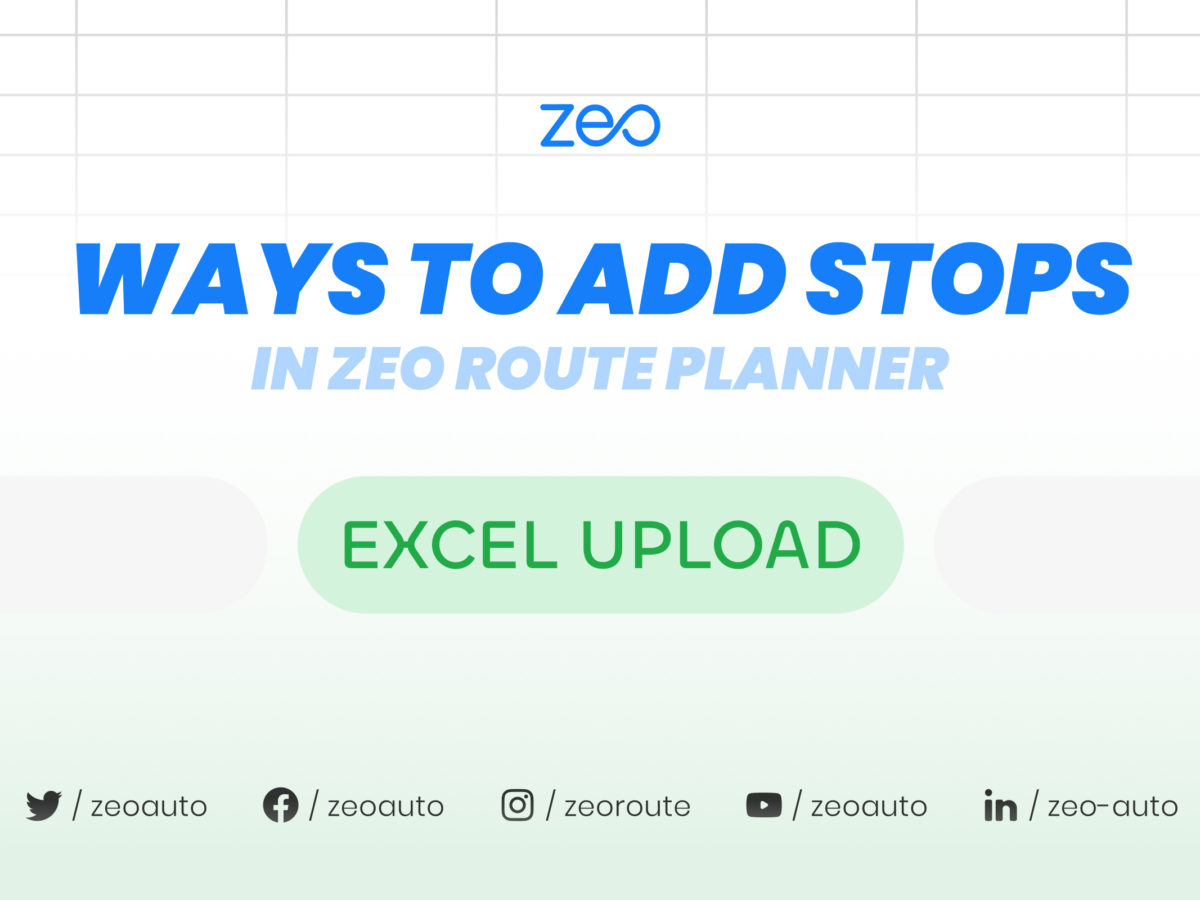Vrijeme čitanja: <1 minuta
Zeo vam omogućava da lako dodate stanice.
Dobijate širok raspon opcija za uvoz adresa u aplikaciju. Dodavanje zaustavljanja putem otpremanja excel datoteke jedan je od načina za dodavanje stanica. Koristeći ovoliko adresa može se dodati odjednom bez unosa u polje za pretragu. Ovako to radimo.
Slijedite ove jednostavne korake da dodate stop tako što ćete učitati excel fajl koji sadrži sve informacije o adresama
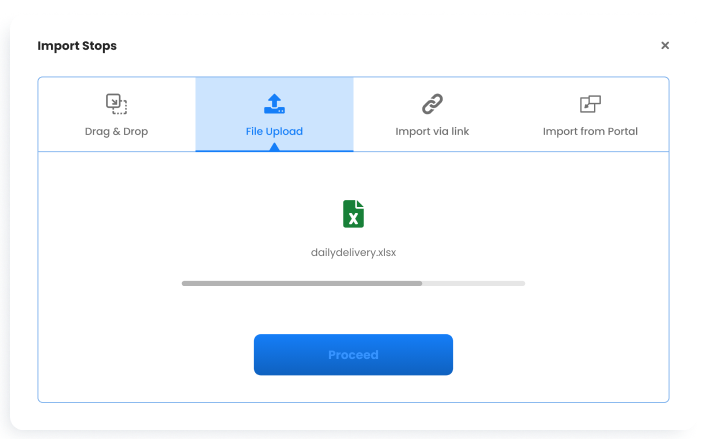
- Otvorite aplikaciju Zeo route Planner na svom telefonu i idite na karticu "History".
- Pritisnite “ + Dodaj novu rutu”
- Kliknite na ikonu “3 tačke” (…) u gornjem desnom uglu.
- Odaberite “Preuzmi uzorak izvještaja” i kliknite na otvori.
- Popunite sve kolone potrebnim detaljima i sačuvajte.
- Kliknite na "Import Stops" i pritisnite "Pretraži datoteke na svom telefonu za otpremanje" i odaberite excel datoteku ili zalijepite URL proračunske tablice.
- Kliknite na "Učitaj"
- Dodirnite kolone da ih izmijenite ako je potrebno.
- Kliknite na „Nastavi“
- Odaberite početnu i krajnju lokaciju
- Kliknite na "Sačuvaj i optimiziraj"
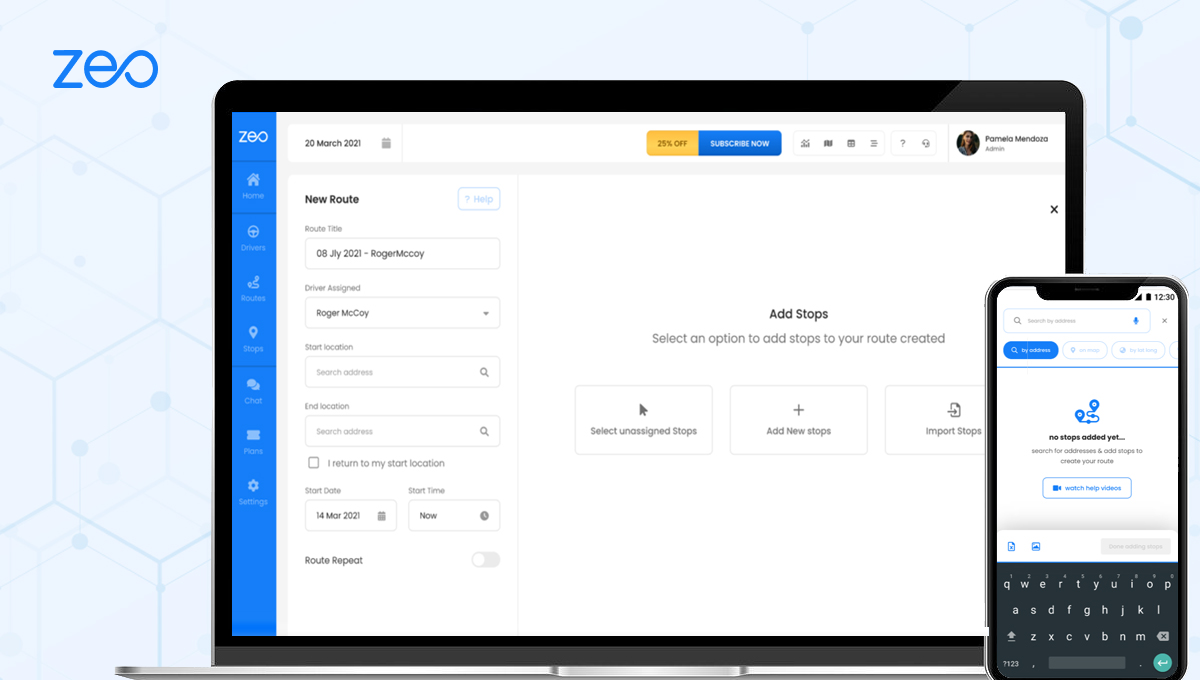
U ovom članku